As novas linhas guias inteligentes no Photoshop CC 2014 representam um grande avanço para designers e usuários. Em particular, web designers se beneficiarão dessas melhorias, pois simplificam significativamente o fluxo de trabalho e aumentam a eficiência. Neste guia, você aprenderá como usar efetivamente as linhas guias inteligentes para garantir distâncias e alinhamentos precisos em seus designs.
Principais descobertas
- As linhas guias inteligentes estão ativadas por padrão.
- A distância entre os elementos pode ser ajustada com precisão.
- Funções de exibição permitem medições exatas sem linhas guias adicionais.
Guia passo a passo
Para aproveitar ao máximo as novas funcionalidades das linhas guias inteligentes no Photoshop CC 2014, siga estas etapas:
1. Ativando as linhas guias inteligentes
Quando você abre o Photoshop CC 2014 pela primeira vez, as linhas guias inteligentes estão ativadas por padrão. Você pode verificar isso navegando para Exibir > Mostrar > linhas guias inteligentes. Assim, você garante que pode usá-las imediatamente.
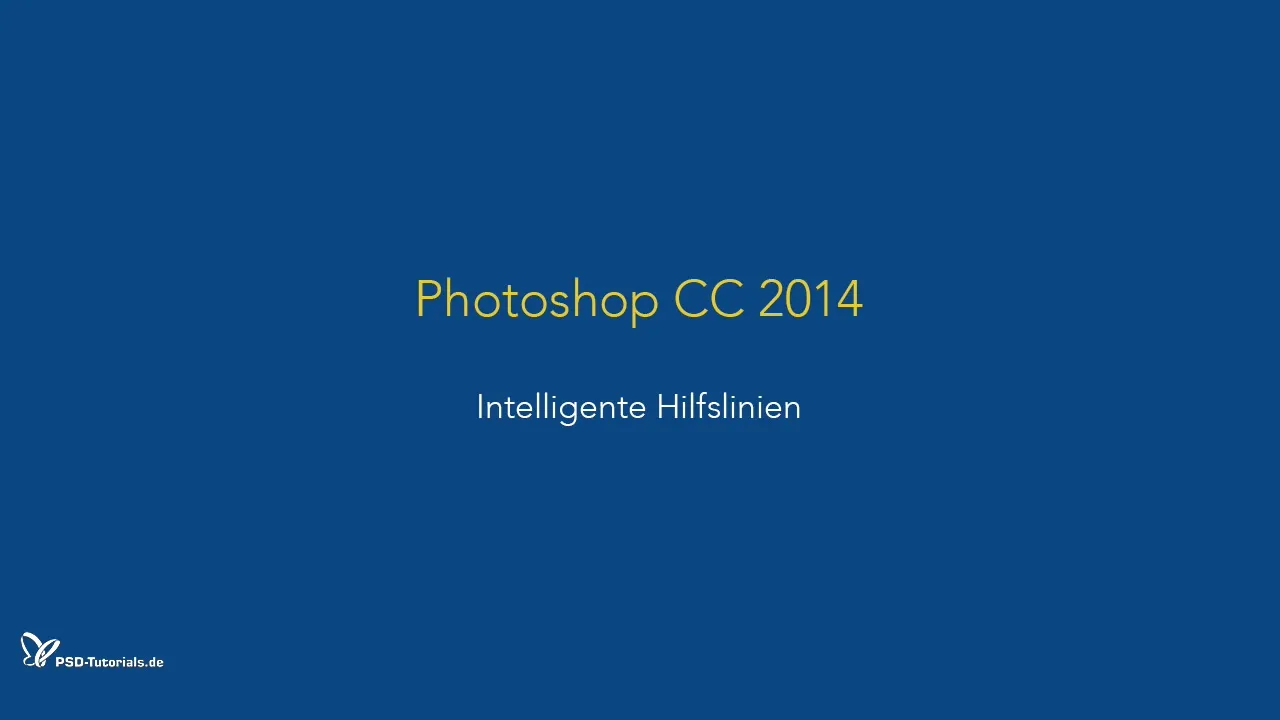
2. Mover objetos e usar funções de alinhamento
Ao mover objetos, uma linha roxa é exibida, representando os alinhamentos. Enquanto você move o objeto, pode ver essas linhas, que ajudam a alinhá-lo com outros elementos no documento.
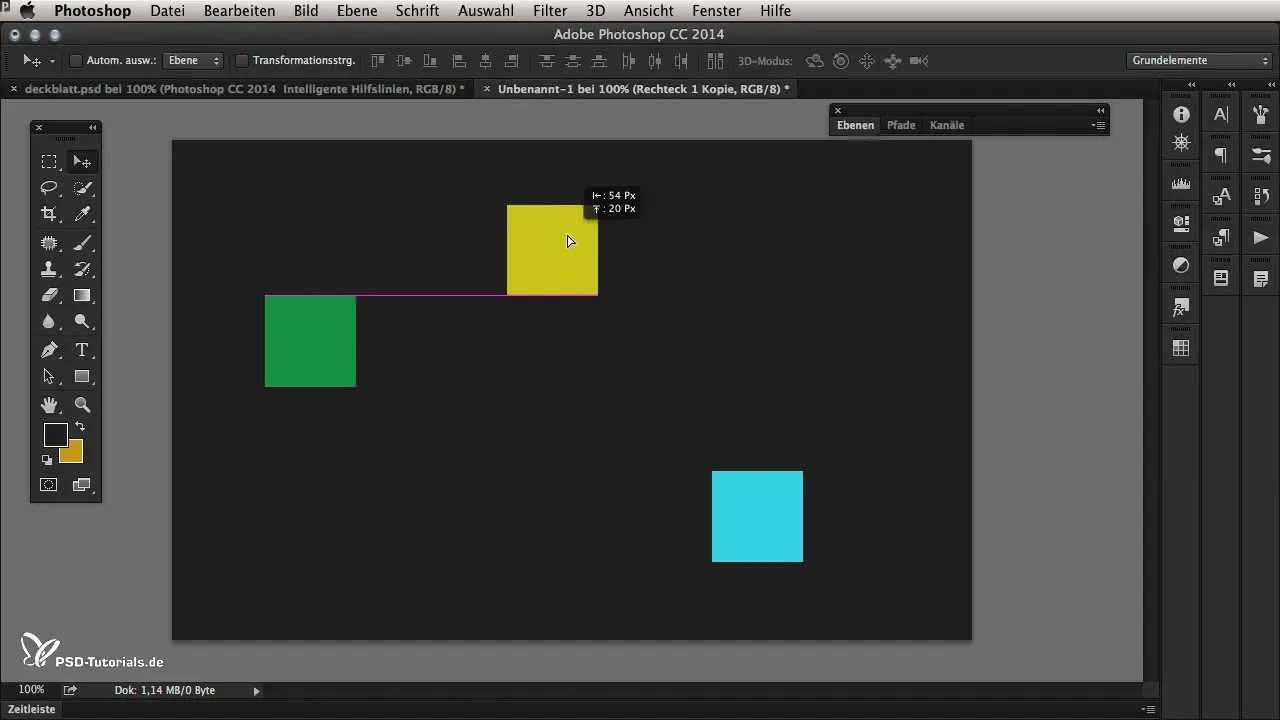
3. Determinar a distância entre elementos
Um novo recurso no Photoshop CC 2014 é a exibição da distância entre os elementos. Pressione a tecla Alt e arraste um elemento. Enquanto você o arrasta, será exibido o quão próximo o objeto está de outros elementos adjacentes. Isso permite que você defina distâncias precisas.
4. Distâncias uniformes entre vários objetos
Para criar distâncias uniformes entre vários objetos, você pode selecionar várias formas ou camadas. Arraste-as para baixo e o Photoshop ajustará automaticamente as distâncias que você já definiu uma vez. Isso economiza tempo e garante consistência em seu design.
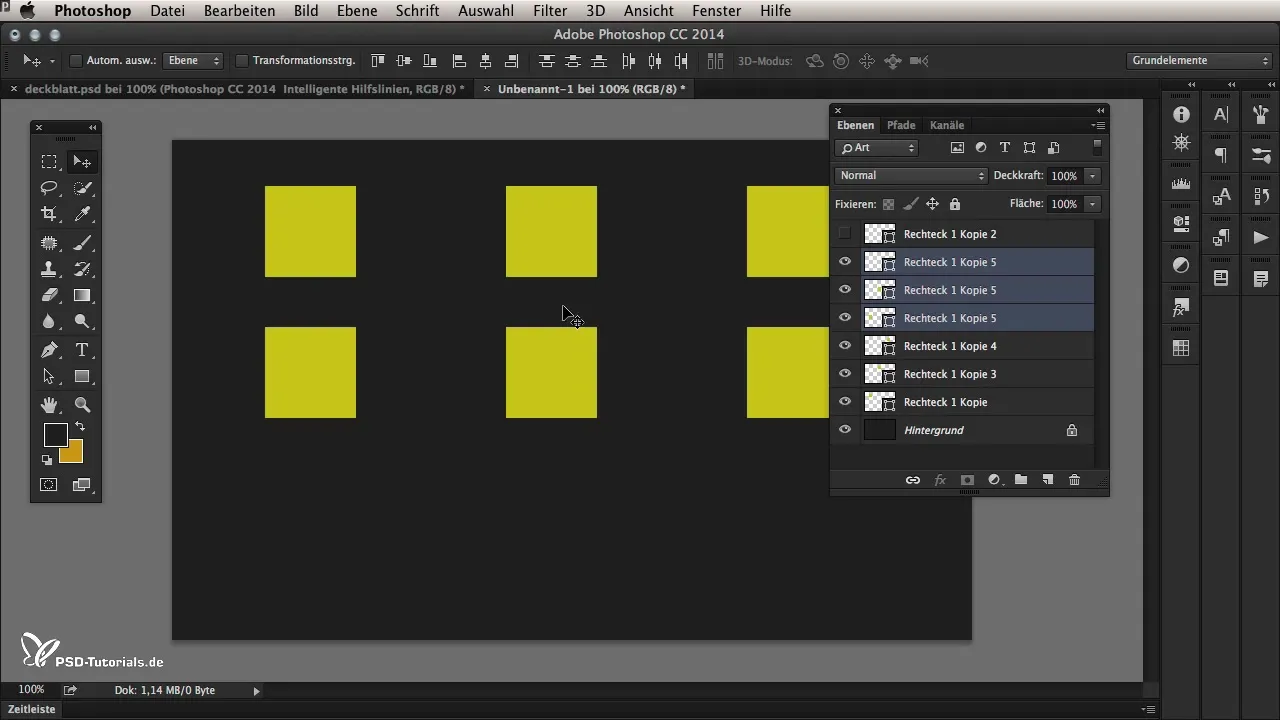
5. Medindo distâncias para outras camadas
Para medir a distância de um texto para outros objetos, primeiro selecione a camada de texto. Mantenha a tecla Command (ou Ctrl no Windows) pressionada e passe o mouse sobre outros objetos para ver a distância exata. Essa função de medição é extremamente útil para web designers que desejam criar seus designs com precisão de pixels.
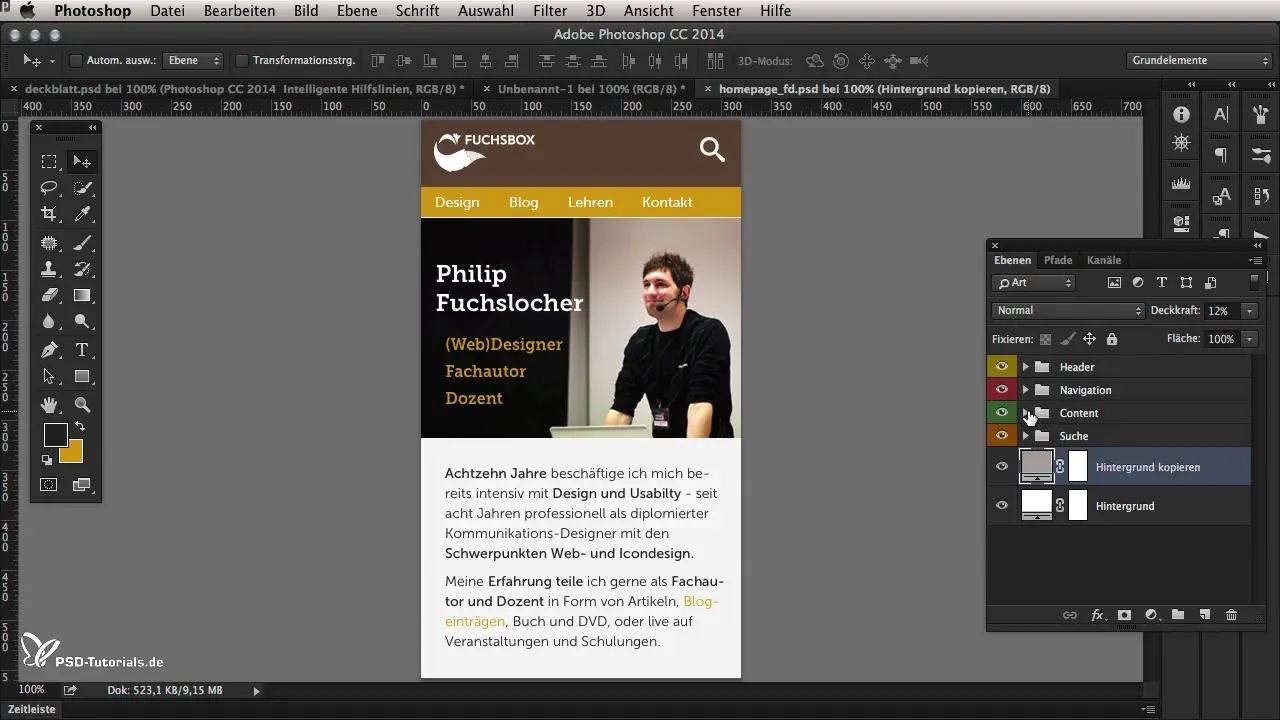
6. Uso da caixa delimitadora
Quando você tem várias camadas selecionadas ao mesmo tempo e deseja medir a distância entre elas, o Photoshop mostrará a caixa delimitadora. Essa caixa exibe a totalidade dos elementos selecionados e calcula as distâncias conforme necessário. Certifique-se de selecionar primeiro a camada de origem e depois a camada de destino para obter medições precisas.
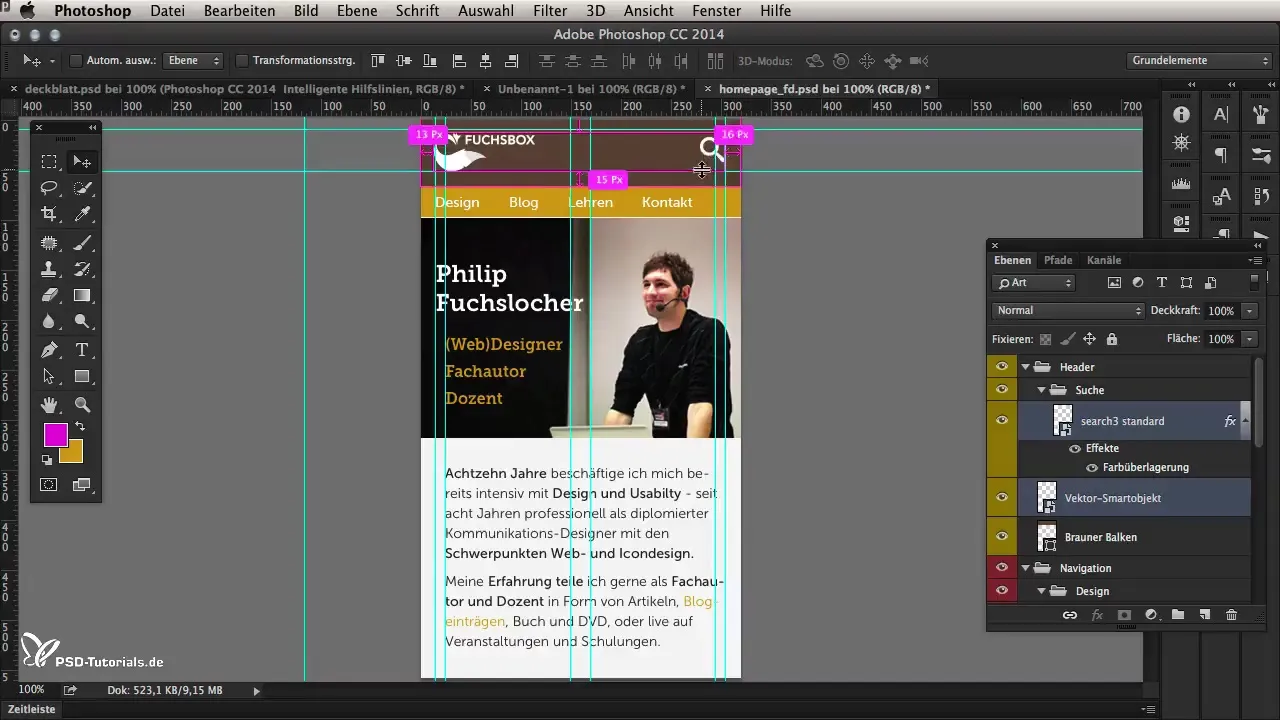
7. Ocultar linhas guias
Para tornar a visualização menos confusa, você pode ocultar as linhas guias. Isso ajuda você a ver as distâncias de forma mais clara, especialmente ao trabalhar com vários elementos em seu design.
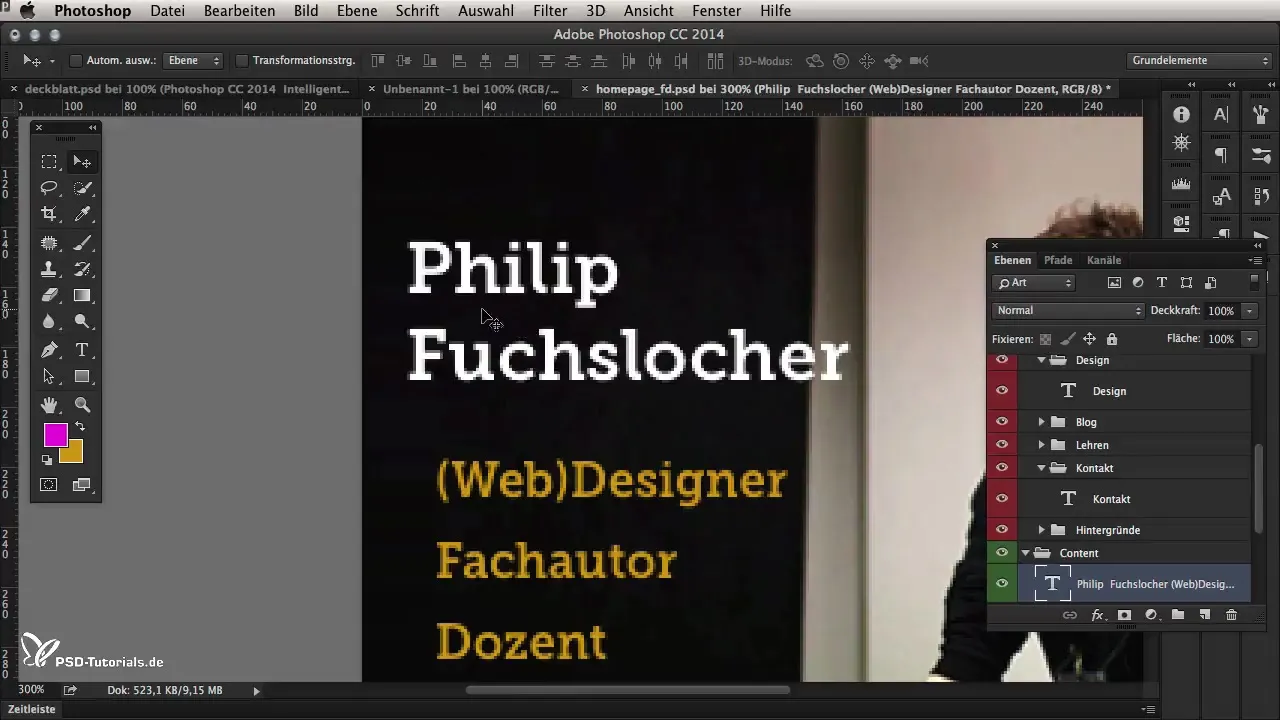
8. Dicas adicionais
Ao trabalhar com as linhas guias inteligentes, é importante considerar a largura antes e depois das fontes. Isso garante que nenhum pixel desnecessário ou faltante seja levado em conta, o que pode causar problemas na implementação em CSS mais tarde.
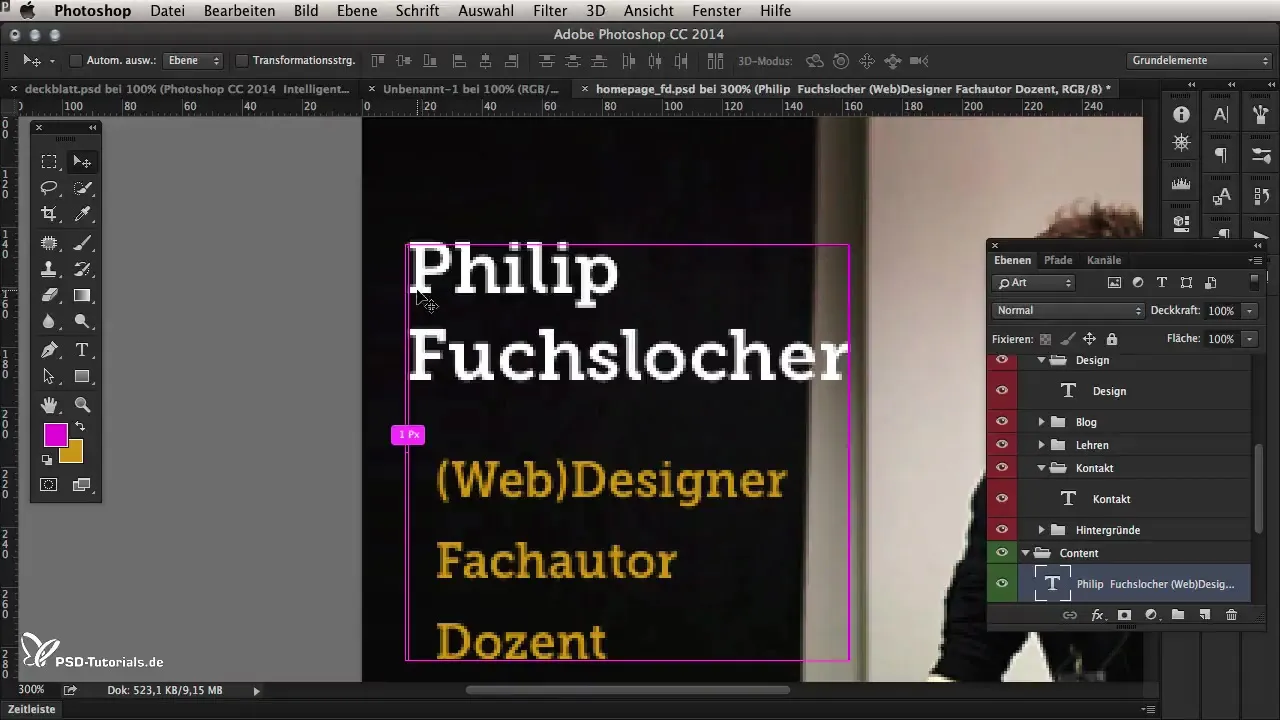
Resumo – Linhas guias inteligentes no Photoshop CC 2014
As novas linhas guias inteligentes no Photoshop CC 2014 representam um grande passo na usabilidade do programa. Elas ajudam você a criar designs de forma precisa e eficiente e facilitam o trabalho, especialmente para web designers. Com as etapas mencionadas acima, você pode garantir que aproveite ao máximo essas novas funcionalidades.
Perguntas frequentes
Quais são os benefícios das linhas guias inteligentes no Photoshop CC 2014?As linhas guias inteligentes mostram distâncias e alinhamentos entre elementos, facilitando o design.
Posso desativar as linhas guias inteligentes?Sim, você pode desativá-las em Exibir > Mostrar > linhas guias inteligentes.
Como meço distâncias entre objetos?Selecione um objeto, mantenha pressionada a tecla Command ou Ctrl e passe o mouse sobre outros elementos para ver as distâncias.
As linhas guias inteligentes funcionam com várias camadas selecionadas?Sim, o Photoshop calcula as distâncias com base na caixa delimitadora das camadas selecionadas.
Como lido com fontes ao medir distâncias?Considere a largura antes e depois ao medir para obter valores precisos.


